2015 OPEL ANTARA infotainment
[x] Cancel search: infotainmentPage 65 of 161
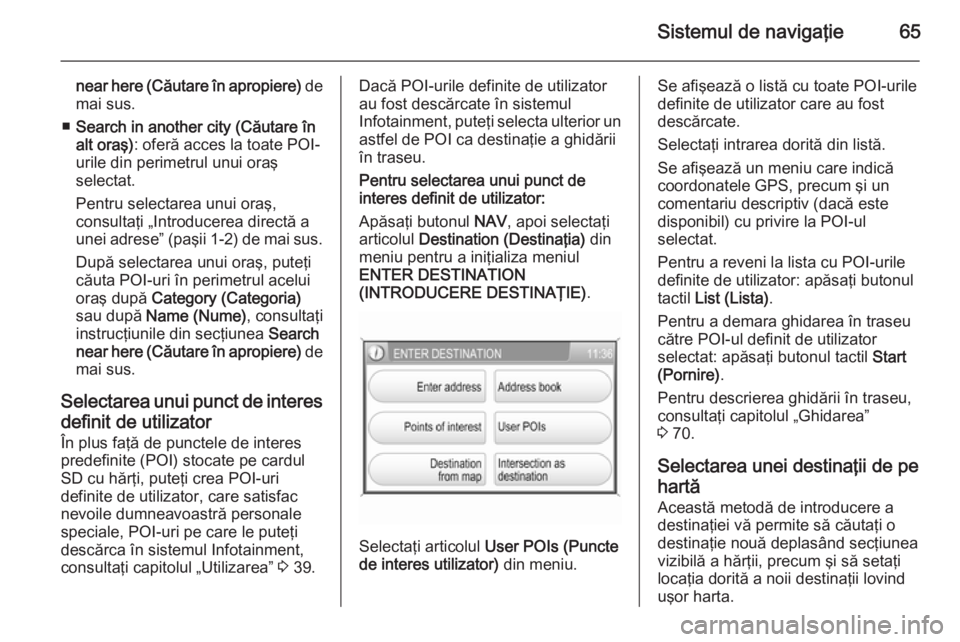
Sistemul de navigaţie65
near here (Căutare în apropiere) de
mai sus.
■ Search in another city (Căutare în
alt oraş) : oferă acces la toate POI-
urile din perimetrul unui oraş
selectat.
Pentru selectarea unui oraş,
consultaţi „Introducerea directă a
unei adrese” (paşii 1-2) de mai sus.
După selectarea unui oraş, puteţi
căuta POI-uri în perimetrul acelui oraş după Category (Categoria)
sau după Name (Nume) , consultaţi
instrucţiunile din secţiunea Search
near here (Căutare în apropiere) de
mai sus.
Selectarea unui punct de interes
definit de utilizator În plus faţă de punctele de interes
predefinite (POI) stocate pe cardul SD cu hărţi, puteţi crea POI-uri
definite de utilizator, care satisfac
nevoile dumneavoastră personale
speciale, POI-uri pe care le puteţi
descărca în sistemul Infotainment,
consultaţi capitolul „Utilizarea” 3 39.Dacă POI-urile definite de utilizator
au fost descărcate în sistemul
Infotainment, puteţi selecta ulterior un
astfel de POI ca destinaţie a ghidării
în traseu.
Pentru selectarea unui punct de
interes definit de utilizator:
Apăsaţi butonul NAV, apoi selectaţi
articolul Destination (Destinaţia) din
meniu pentru a iniţializa meniul
ENTER DESTINATION
(INTRODUCERE DESTINAŢIE) .
Selectaţi articolul User POIs (Puncte
de interes utilizator) din meniu.
Se afişează o listă cu toate POI-urile
definite de utilizator care au fost
descărcate.
Selectaţi intrarea dorită din listă.
Se afişează un meniu care indică
coordonatele GPS, precum şi un comentariu descriptiv (dacă este
disponibil) cu privire la POI-ul
selectat.
Pentru a reveni la lista cu POI-urile
definite de utilizator: apăsaţi butonul
tactil List (Lista) .
Pentru a demara ghidarea în traseu
către POI-ul definit de utilizator
selectat: apăsaţi butonul tactil Start
(Pornire) .
Pentru descrierea ghidării în traseu,
consultaţi capitolul „Ghidarea”
3 70.
Selectarea unei destinaţii de pe
hartă
Această metodă de introducere a
destinaţiei vă permite să căutaţi o
destinaţie nouă deplasând secţiunea
vizibilă a hărţii, precum şi să setaţi
locaţia dorită a noii destinaţii lovind
uşor harta.
Page 76 of 161
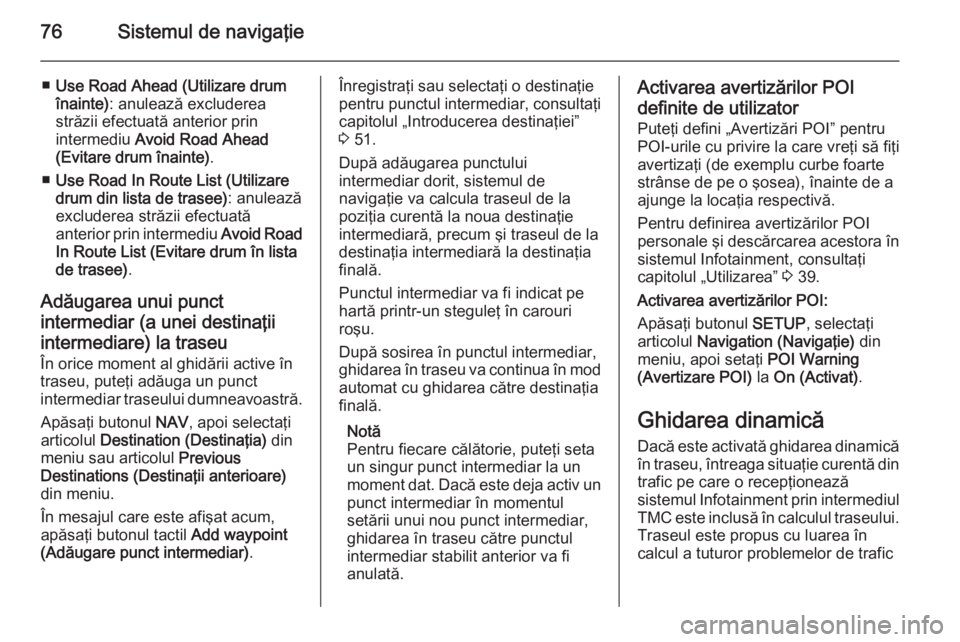
76Sistemul de navigaţie
■Use Road Ahead (Utilizare drum
înainte) : anulează excluderea
străzii efectuată anterior prin
intermediu Avoid Road Ahead
(Evitare drum înainte) .
■ Use Road In Route List (Utilizare
drum din lista de trasee) : anulează
excluderea străzii efectuată
anterior prin intermediu Avoid Road
In Route List (Evitare drum în lista de trasee) .
Adăugarea unui punct
intermediar (a unei destinaţii intermediare) la traseu În orice moment al ghidării active în
traseu, puteţi adăuga un punct
intermediar traseului dumneavoastră.
Apăsaţi butonul NAV, apoi selectaţi
articolul Destination (Destinaţia) din
meniu sau articolul Previous
Destinations (Destinaţii anterioare) din meniu.
În mesajul care este afişat acum,
apăsaţi butonul tactil Add waypoint
(Adăugare punct intermediar) .Înregistraţi sau selectaţi o destinaţie
pentru punctul intermediar, consultaţi
capitolul „Introducerea destinaţiei”
3 51.
După adăugarea punctului
intermediar dorit, sistemul de
navigaţie va calcula traseul de la poziţia curentă la noua destinaţie
intermediară, precum şi traseul de la
destinaţia intermediară la destinaţia
finală.
Punctul intermediar va fi indicat pe
hartă printr-un steguleţ în carouri
roşu.
După sosirea în punctul intermediar,
ghidarea în traseu va continua în mod
automat cu ghidarea către destinaţia
finală.
Notă
Pentru fiecare călătorie, puteţi seta
un singur punct intermediar la un
moment dat. Dacă este deja activ un
punct intermediar în momentul
setării unui nou punct intermediar,
ghidarea în traseu către punctul
intermediar stabilit anterior va fi
anulată.Activarea avertizărilor POI
definite de utilizator
Puteţi defini „Avertizări POI” pentru
POI-urile cu privire la care vreţi să fiţi
avertizaţi (de exemplu curbe foarte
strânse de pe o şosea), înainte de a
ajunge la locaţia respectivă.
Pentru definirea avertizărilor POI
personale şi descărcarea acestora în
sistemul Infotainment, consultaţi
capitolul „Utilizarea” 3 39.
Activarea avertizărilor POI:
Apăsaţi butonul SETUP, selectaţi
articolul Navigation (Navigaţie) din
meniu, apoi setaţi POI Warning
(Avertizare POI) la On (Activat) .
Ghidarea dinamică
Dacă este activată ghidarea dinamică
în traseu, întreaga situaţie curentă din trafic pe care o recepţionează
sistemul Infotainment prin intermediul
TMC este inclusă în calculul traseului.
Traseul este propus cu luarea în
calcul a tuturor problemelor de trafic
Page 77 of 161
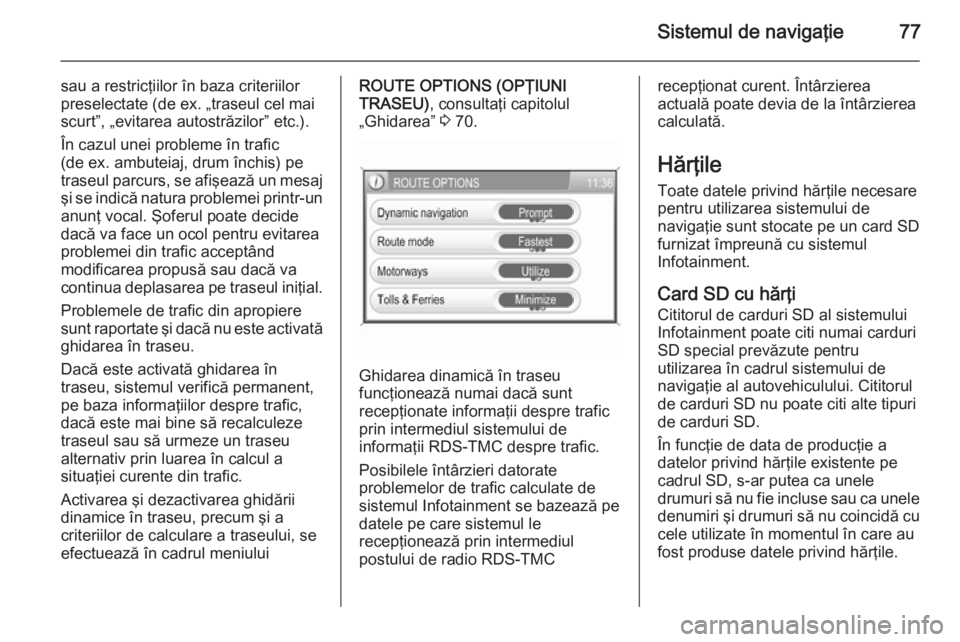
Sistemul de navigaţie77
sau a restricţiilor în baza criteriilor
preselectate (de ex. „traseul cel mai
scurt”, „evitarea autostrăzilor” etc.).
În cazul unei probleme în trafic
(de ex. ambuteiaj, drum închis) pe
traseul parcurs, se afişează un mesaj şi se indică natura problemei printr-un
anunţ vocal. Şoferul poate decide
dacă va face un ocol pentru evitarea
problemei din trafic acceptând
modificarea propusă sau dacă va
continua deplasarea pe traseul iniţial.
Problemele de trafic din apropiere
sunt raportate şi dacă nu este activată
ghidarea în traseu.
Dacă este activată ghidarea în
traseu, sistemul verifică permanent,
pe baza informaţiilor despre trafic,
dacă este mai bine să recalculeze
traseul sau să urmeze un traseu
alternativ prin luarea în calcul a
situaţiei curente din trafic.
Activarea şi dezactivarea ghidării
dinamice în traseu, precum şi a
criteriilor de calculare a traseului, se
efectuează în cadrul meniuluiROUTE OPTIONS (OPŢIUNI
TRASEU) , consultaţi capitolul
„Ghidarea” 3 70.
Ghidarea dinamică în traseu
funcţionează numai dacă sunt
recepţionate informaţii despre trafic
prin intermediul sistemului de
informaţii RDS-TMC despre trafic.
Posibilele întârzieri datorate
problemelor de trafic calculate de
sistemul Infotainment se bazează pe
datele pe care sistemul le
recepţionează prin intermediul
postului de radio RDS-TMC
recepţionat curent. Întârzierea
actuală poate devia de la întârzierea
calculată.
Hărţile
Toate datele privind hărţile necesare
pentru utilizarea sistemului de
navigaţie sunt stocate pe un card SD
furnizat împreună cu sistemul
Infotainment.
Card SD cu hărţi
Cititorul de carduri SD al sistemului Infotainment poate citi numai carduri
SD special prevăzute pentru
utilizarea în cadrul sistemului de
navigaţie al autovehiculului. Cititorul
de carduri SD nu poate citi alte tipuri
de carduri SD.
În funcţie de data de producţie a
datelor privind hărţile existente pe
cadrul SD, s-ar putea ca unele
drumuri să nu fie incluse sau ca unele
denumiri şi drumuri să nu coincidă cu cele utilizate în momentul în care au
fost produse datele privind hărţile.
Page 81 of 161

Telefonul81TelefonulInformaţii generale.......................81
Conectarea la Bluetooth ..............82
Apelul de urgenţă ........................84
Funcţionarea ................................ 85Informaţii generale
Portalul de telefonie mobilă vă oferă
posibilitatea de a purta conversaţii la
telefonul mobil prin intermediul
microfonului din autovehicul şi al difuzoarelor autovehiculului, precum
şi de a utiliza cele mai importante
funcţii ale telefonului mobil prin
intermediul sistemului Infotainment
din autovehicul. Pentru a se putea
utiliza portalul de telefonie mobilă,
telefonul mobil trebuie să fie conectat
la acesta prin intermediul funcţiei
Bluetooth 3 82.
Nu toate funcţiile portalului de
telefonie mobilă sunt suportate de
toate telefoanele mobile. Funcţiile
utilizabile ale telefonului depind de telefonul mobil respectiv şi de
furnizorul de servicii de telefonie
mobilă. Puteţi găsi informaţii
suplimentare pe această temă în instrucţiunile de utilizare a telefonului
mobil sau puteţi solicita precizări
furnizorului de servicii de telefonie
mobilă.Informaţii importante privind
utilizarea şi siguranţa în trafic9 Avertisment
Telefoanele mobile afectează
mediul înconjurător. Din acest
motiv, au fost elaborate
reglementări şi instrucţiuni de
siguranţă. Va trebui să vă
familiarizaţi cu instrucţiunile
respective înainte de a utiliza
funcţia pentru telefon.
9 Avertisment
Utilizarea facilităţii handsfree în
timpul conducerii poate fi
periculoasă deoarece
concentrarea şoferului se reduce
în cursul unei convorbiri
telefonice. Parcaţi autovehiculul
înainte de a utiliza facilitatea
Page 82 of 161

82Telefonulhandsfree. Respectaţi
reglementările din ţara în care vă
aflaţi în acel moment.
Nu uitaţi să respectaţi
reglementările speciale aplicabile
în anumite zone şi să dezactivaţi
întotdeauna telefonul mobil, dacă
utilizarea acestuia este interzisă,
dacă telefonul mobil poate cauza
interferenţe sau dacă pot apărea
situaţii periculoase.
Funcţia Bluetooth
Portalul pentru telefon este certificat
de Bluetooth Special Interest Group
(SIG).
Informaţii suplimentare despre
această specificaţie veţi găsi pe
internet la http://www.bluetooth.com
Conectarea la BluetoothBluetooth este un standard radio
pentru conectarea fără fir, de
exemplu, a unui telefon mobil sau a
unui MP3 player la alte dispozitive.
Pentru a putea realiza o conexiune
Bluetooth la sistemul Infotainment,
funcţia Bluetooth a dispozitivului Bluetooth trebuie să fie activată, iar
dispozitivul Bluetooth trebuie setat ca vizibil (modul detectare). Pentru
informaţii suplimentare consultaţi
ghidul de utilizare a dispozitivului
Bluetooth.
Cu ajutorul meniului BLUETOOTH
SETUP (CONFIGURARE
BLUETOOTH) se efectuează
sincronizarea meniului (schimbul de
cod PIN între dispozitivul Bluetooth şi
portalul de telefonie mobilă) şi
conectarea dispozitivelor Bluetooth la sistemul Infotainment.
Pentru a deschide meniul
BLUETOOTH SETUP
(CONFIGURARE BLUETOOTH) :
apăsaţi butonul SETUP şi apoi
selectaţi articolul Bluetooth &
telephone (Bluetooth şi telefon) din
meniu.
Page 83 of 161

Telefonul83
Sincronizarea unui dispozitivBluetooth
Informaţii importante ■ Pot fi sincronizate până la patru dispozitive la sistem.
■ Puteţi conecta un singur dispozitiv sincronizat la sistemul Infotainmentîntr-o sesiune de conectare.
■ Sincronizarea trebuie de obicei efectuată o singură dată, în afară
de cazul în care dispozitivul a fost
şters din lista de dispozitive
sincronizate.
Efectuarea sincronizării 1. În meniul BLUETOOTH SETUP
(CONFIGURARE BLUETOOTH) :
setaţi Bluetooth la On (Activat) .
2. Selectaţi articolul Pair New
Device (Sincronizare dispozitiv
nou) din meniu.
Se afişează un mesaj care vă
solicită să introduceţi codul PIN
„1234” la dispozitivul Bluetooth.
3. La dispozitivul Bluetooth: dacă nu
a fost deja activată, activaţi funcţia Bluetooth şi apoi activaţi moduldetectare (consultaţi ghidul de
utilizare a dispozitivului
Bluetooth).
La dispozitivul Bluetooth: dacă
modul detectare detectează
unitatea Bluetooth a sistemului
Infotainment, se afişează
CAR HF UNIT .
4. La dispozitivul Bluetooth: selectaţi
CAR HF UNIT şi apoi urmaţi
instrucţiunile pentru a introduce
codul PIN „1234”.
5. La dispozitivul Bluetooth: confirmaţi codul PIN introdus.
Pe afişajul sistemului
Infotainment: după câteva
secunde, se afişează un mesaj
care indică dacă procesul de
sincronizare a fost efectuat cu
succes sau a eşuat.
Dacă conexiunea Bluetooth a fost
efectuată cu succes: în cazul în care
un alt dispozitiv Bluetooth a fost
conectat în prealabil la sistemul
Infotainment, acel dispozitiv este
acum deconectat de la sistem.Dacă conexiunea Bluetooth a eşuat: demaraţi din nou procedura descrisă
mai sus sau consultaţi ghidul de
utilizare a dispozitivului Bluetooth.
Conectarea la un alt dispozitiv
sincronizat
1. În meniul BLUETOOTH SETUP
(CONFIGURARE BLUETOOTH) :
selectaţi articolul Select Paired
Device (Selectare dispozitiv
sincronizat) din meniu.
Se afişează o listă cu toate
dispozitivele Bluetooth
sincronizate în mod curent cu
sistemul Infotainment.
Page 84 of 161

84Telefonul
Înregistrarea din listă a
dispozitivului Bluetooth care este
conectat în mod curent la sistemul Infotainment este indicat prin
simbolul 9.
2. Selectaţi dispozitivul dorit.
3. La dispozitivul Bluetooth: dacă nu
a fost deja activată, activaţi funcţia Bluetooth (consultaţi ghidul de
utilizare a dispozitivului
Bluetooth).
Pe afişajul sistemului Infotainment: după câteva
secunde, se afişează un mesaj
care indică dacă conexiunea
Bluetooth a fost efectuată cu
succes sau a eşuat.
Dacă conexiunea Bluetooth a fost
efectuată cu succes: în cazul în care
un alt dispozitiv Bluetooth a fost
conectat în prealabil la sistemul
Infotainment, acel dispozitiv este
acum deconectat de la sistem.
Dacă conexiunea Bluetooth a eşuat, demaraţi din nou procedura descrisămai sus sau consultaţi ghidul de
utilizare a dispozitivului Bluetooth.Eliminarea unui dispozitiv
sincronizat
În meniul BLUETOOTH SETUP
(CONFIGURARE BLUETOOTH) :
selectaţi articolul Delete Paired
Device (Ştergere dispozitiv
sincronizat) din meniu.
Se afişează o listă cu toate
dispozitivele Bluetooth sincronizate
în mod curent cu sistemul
Infotainment.
Înregistrarea din listă a dispozitivului
Bluetooth care este conectat în mod
curent la sistemul Infotainment este
indicat prin simbolul 9.
Selectaţi dispozitivul dorit.
Dispozitivul este eliminat din lista cu
dispozitive sincronizate.
Apelul de urgenţă9 Avertisment
Setarea conexiunii nu poate fi
garantată în orice situaţie. Din
acest motiv, nu trebuie să vă
bazaţi exclusiv pe telefonul mobil
în cazul unei comunicări de
importanţă vitală (de ex.o urgenţă
medicală).
În anumite reţele, poate fi
necesară inserarea corectă a unei
cartele SIM valabile în telefonul
mobil.
9 Avertisment
Reţineţi că puteţi efectua şi primi
apeluri pe telefonul mobil dacă
acesta se află într-o zonă de
acoperire cu semnal suficient de
puternic. În anumite situaţii,
Page 85 of 161

Telefonul85apelurile de urgenţă nu pot fi
efectuate în orice reţele de
telefonie mobilă; este posibil ca
acestea să nu poată fi efectuate
când anumite servicii de reţea şi/
sau funcţii ale telefonului sunt
active. Puteţi solicita relaţii în
acest sens de la operatorii de
reţea locali.
Numărul de apel de urgenţă poate diferi în funcţie de regiune şi ţară.Informaţi-vă din timp despre
numărul de apel de urgenţă corect
pentru regiunea respectivă.
Efectuarea unui apel de urgenţă
Formaţi numărul apelului de urgenţă
(de ex. 112).
Se stabileşte conexiunea cu un
centru pentru apeluri de urgenţă.
Oferiţi detalii despre urgenţă atunci
când personalul de serviciu vi le
solicită.
9 Avertisment
Nu încheiaţi convorbirea înainte
ca centrul de apel de urgenţă să
vă solicite acest lucru.
Funcţionarea
Imediat ce s-a stabilit o conexiune
prin intermediul Bluetooth între
telefonul dumneavoastră mobil şi
sistemul Infotainment, puteţi utiliza
numeroase funcţii ale telefonului
mobil prin intermediul sistemului
Infotainment.
Notă
În modul handsfree, utilizarea
telefonului mobil continuă să fie
posibilă, de ex. preluarea unui apel
sau reglarea volumului.
După stabilirea unei conexiuni între
telefonul mobil şi sistemul
Infotainment, datele telefonului mobil
sunt transmise sistemului
Infotainment. Acest proces poate
dura mai mult timp, în funcţie de
modelul de telefon şi de cantitatea de informaţii care trebuie transferate. În
acest timp, operarea telefonului mobil prin intermediul sistemului
Infotainment este posibilă doar într-o
anumită măsură.
Notă
Nu toate telefoanele mobile suportă
toate funcţiile portalului de telefonie
mobilă. De aceea, sunt posibile
abateri de la gama de funcţii
descrise pentru aceste telefoane
mobile specifice.
Elementele de comandă pentru operarea telefonului
Cele mai importante elemente de
comandă specifice telefonului sunt
următoarele:
Pe panoul de bord
Butonul m: rotiţi pentru reglarea
volumului.
Butonul I: apăsaţi pentru a afişa
meniul telefonului.